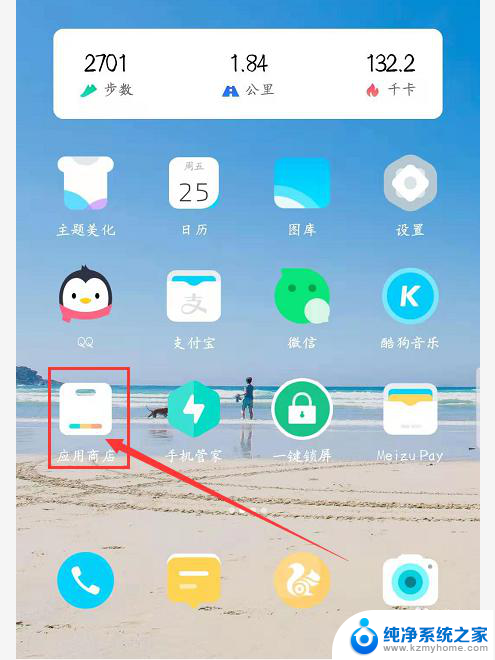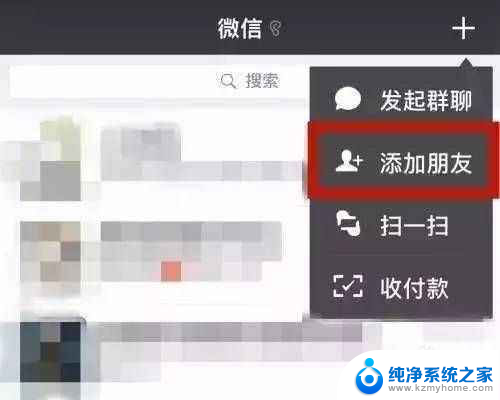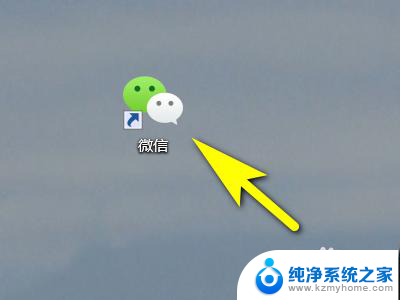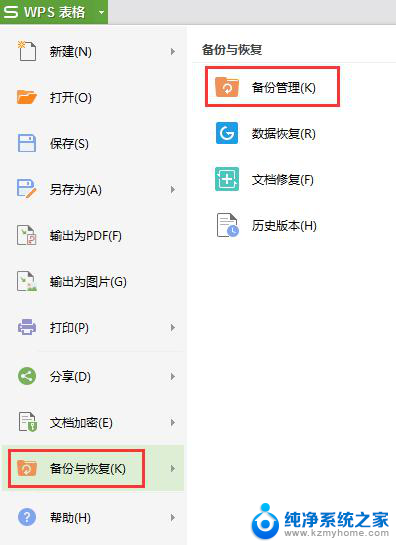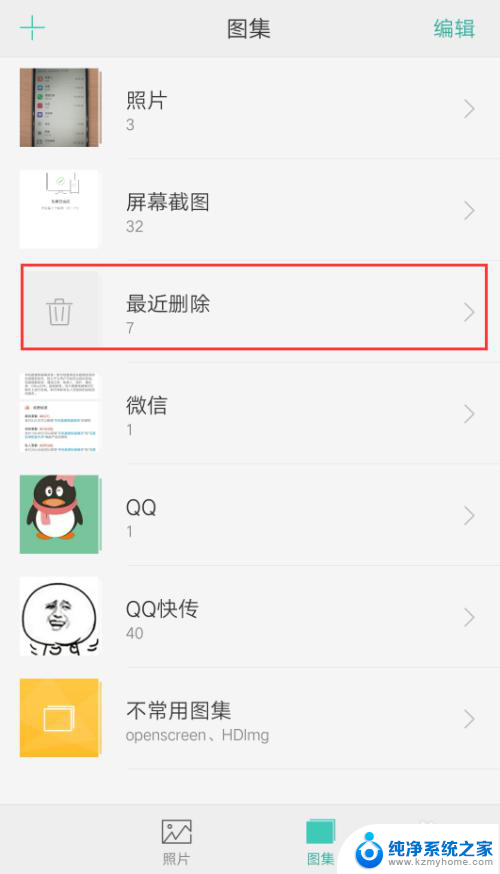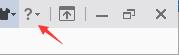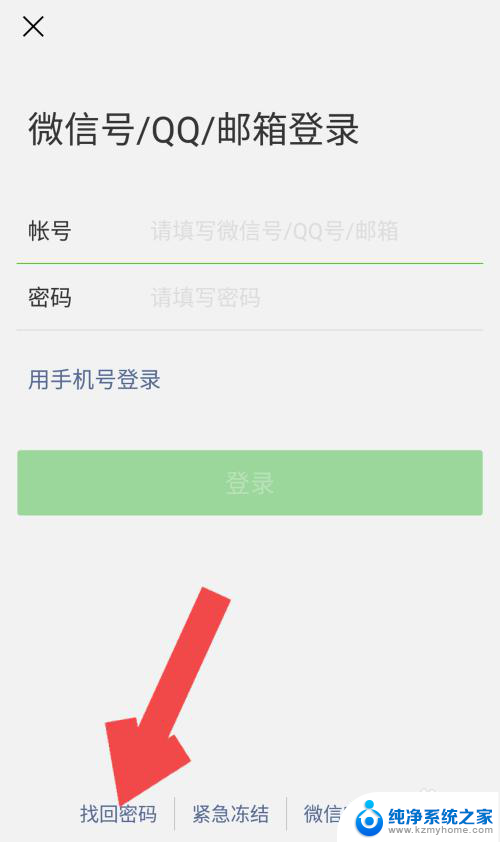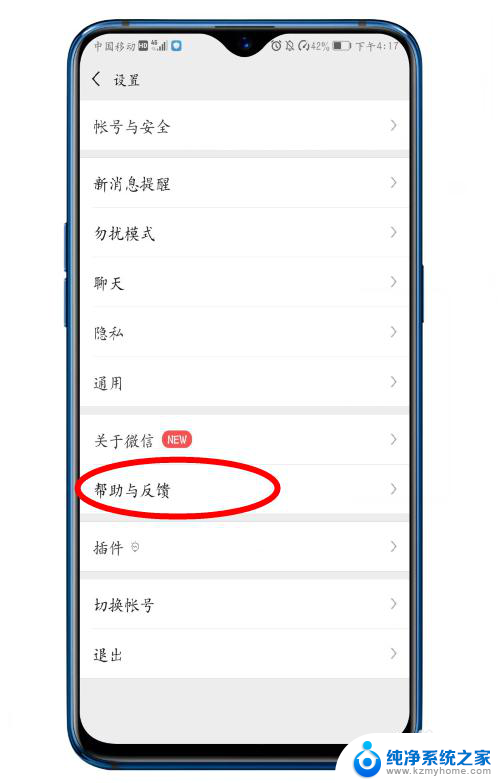微信升级后怎么恢复原来的旧版本 微信升级后怎么变回之前的版本
微信是目前最受欢迎的社交媒体应用之一,随着微信的不断升级,有时候我们可能会发现新版本的微信并不如之前的版本好用,当我们不满意微信的新版本时,如何恢复到原来的旧版本呢?要想变回之前的微信版本并不复杂。接下来本文将向大家介绍一些简单的操作方法,帮助大家轻松解决这个问题。无论是对于习惯了旧版本的用户,还是对于对新版本功能不太适应的用户来说,这些方法都将是非常实用的。让我们一起来看看吧!
步骤如下:
1.首先要下载一个软件商店APP,可以在百度搜索下载。

2.打开软件,点击最上方的搜索框,输入“微信”,点击右方的搜索。

3.等待结果出来后,点击“微信”,跳转到微信应用信息界面。

4.然后向下方翻找,找到“应用介绍”。
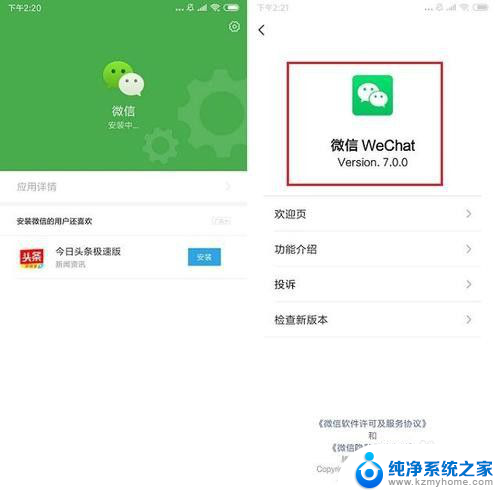
5.在应用介绍右侧有一个小箭头,点击它,就可以查询版本号。
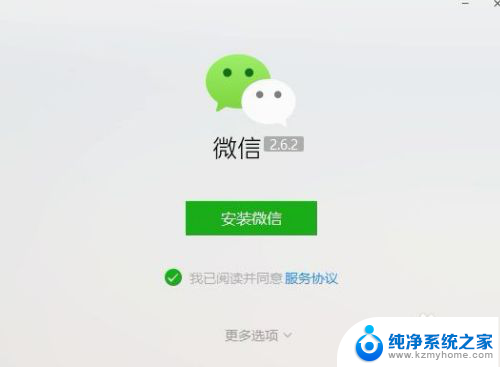
6.在版本号旁边有“查看历史版本”,点击进入。找到自己需要的旧版本即可下载了。

7.关于微信升级后怎么恢复原来的旧版本,小编为大家总结了几点。希望对大家有所帮助。
8.总结:
①首先要下载一个软件商店APP,可以在百度搜索下载。
②打开软件,点击最上方的搜索框,输入“微信”,点击右方的搜索。
③等待结果出来后,点击“微信”,跳转到微信应用信息界面。
④然后向下方翻找,找到“应用介绍”。
⑤在应用介绍右侧有一个小箭头,点击它,就可以查询版本号。
⑥在版本号旁边有“查看历史版本”,点击进入。找到自己需要的旧版本即可下载了。
以上就是微信升级后如何恢复原来的旧版本的全部内容,如果你遇到这种情况,根据小编的步骤进行操作即可轻松解决,非常简单,一步到位。